win10如何在安全模式下卸载最新安装的驱动
在win10系统安全模式下,用户可以轻松的实现对系统的修复,同时也可以对系统中的某些设置进行更改,而由于安装完最新驱动之后会遇到冲突的情况,想要卸载驱动时也可以在安全模式下进行,那么win10如何在安全模式下卸载最新安装的驱动呢?这里小编就来告诉大家具体操作方法。
推荐下载:win10完美精简版
具体方法:
1、进入Windows 10桌面后,点击开始菜单,然后再点击“设置”;
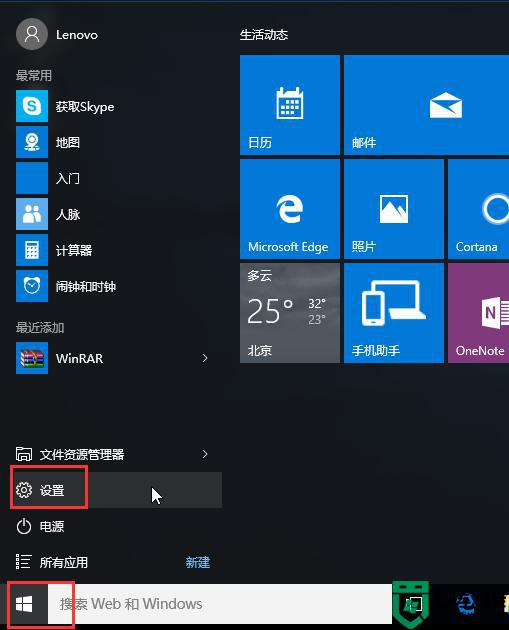
2、然后选择“更新和安全”;

3、在“更新和恢复”界面下点击“恢复”,然后在高级启动下面点击“立即重启”;
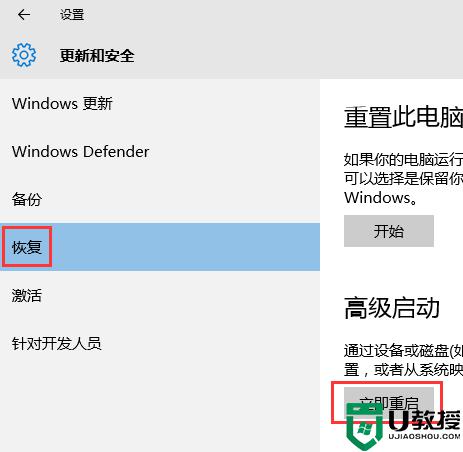
4、选择一个选项,选择“疑难解答”;
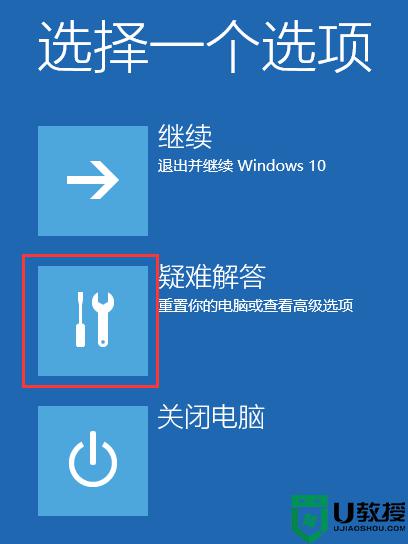
5、在“疑难解答”中点“高级选项”;

6、在高级选项中点击“启动设置”;
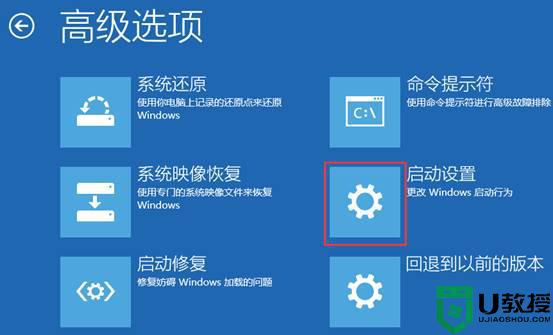
7、点击“重启”按钮;
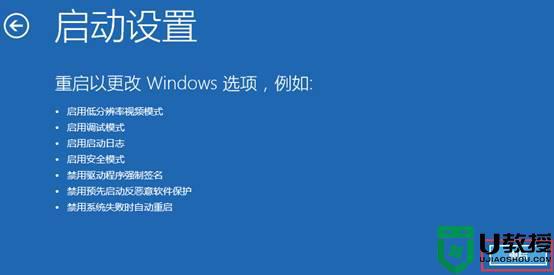
8、电脑此时会重启,重启后会看到如下图所示界面。按一下“F4”键或数字“4”就选择的是安全模式。其他的模式也是使用这个方法选择,选择以后会直接进去。
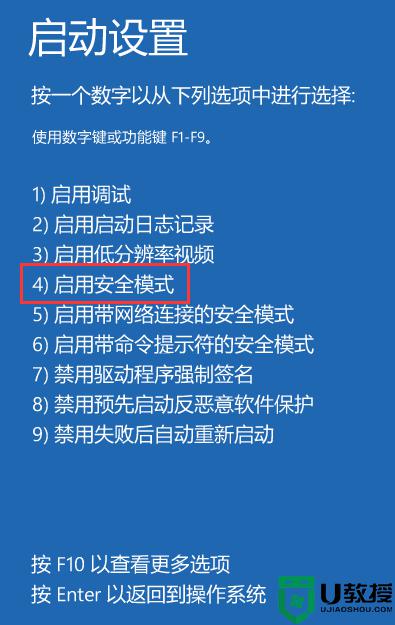
右键点击“此电脑”属性,然后再进入“设备管理器”。或者按下WIN+X组合键,调出功能列表再选择“设备管理器”进入。
打开设备管理器后,可以看到有很多设备。如果要卸载显卡驱动的话,可以找到“显示适配器”并展开,如果是双显卡电脑,可以看到两个选项,一般Intel 标识的是核心显卡,另一个则是独立显卡,确定好后,右键点击,选择“卸载”,然后选择“是”就可以了,当然禁用也可以解决一些问题效果是一样的。

以上就是关于win10在安全模式下卸载最新安装的驱动操作方法了,有需要的用户就可以根据小编的步骤进行操作了,希望能够对大家有所帮助。

